禁止程序联网工具:多种操作技巧,轻松阻拦程序联网
你是否想掌控程序的联网权限?禁止程序联网工具这款杀毒软件就能做到。它可阻拦程序联网,还有多种便捷操作方式,无论是Win10还是iPhone XR,都有相应的操作技巧,快来了解一下吧。
win10系统怎么禁止程序联网
1、 首先,我们找到并打开左下角的Windows菜单
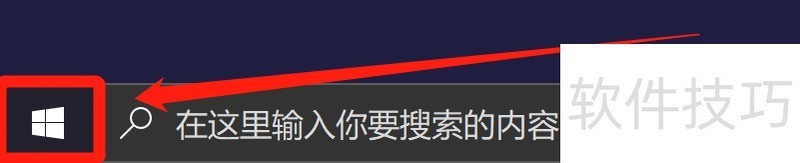
2、 在菜单栏中选择齿轮标志的“设置”
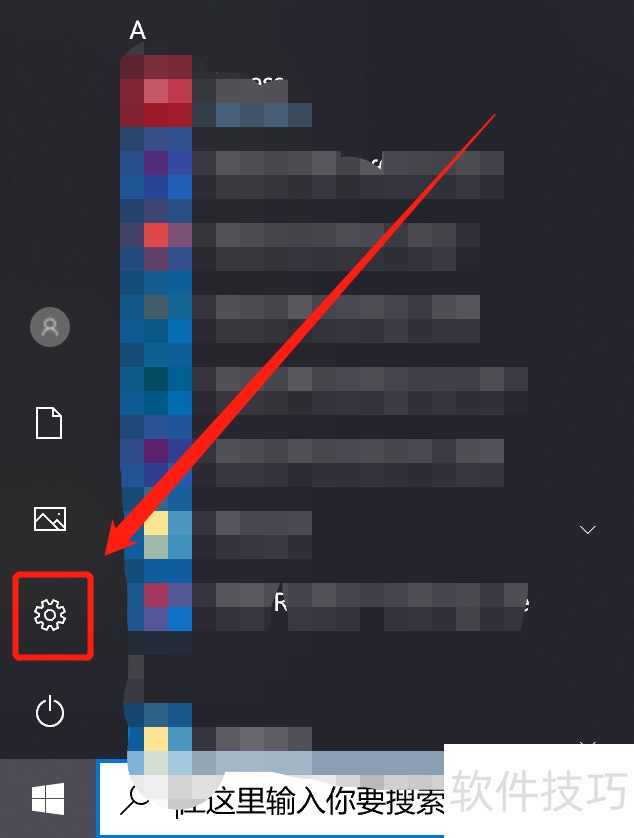
3、 在设置页面中,找到并点击“更新和安全”
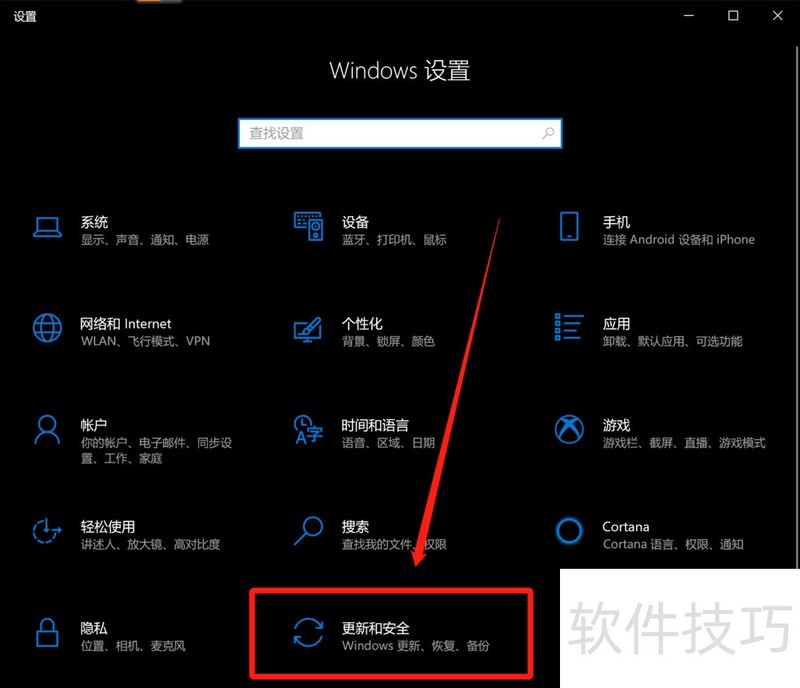
4、 在弹出的页面中选择“Windows安全中心”
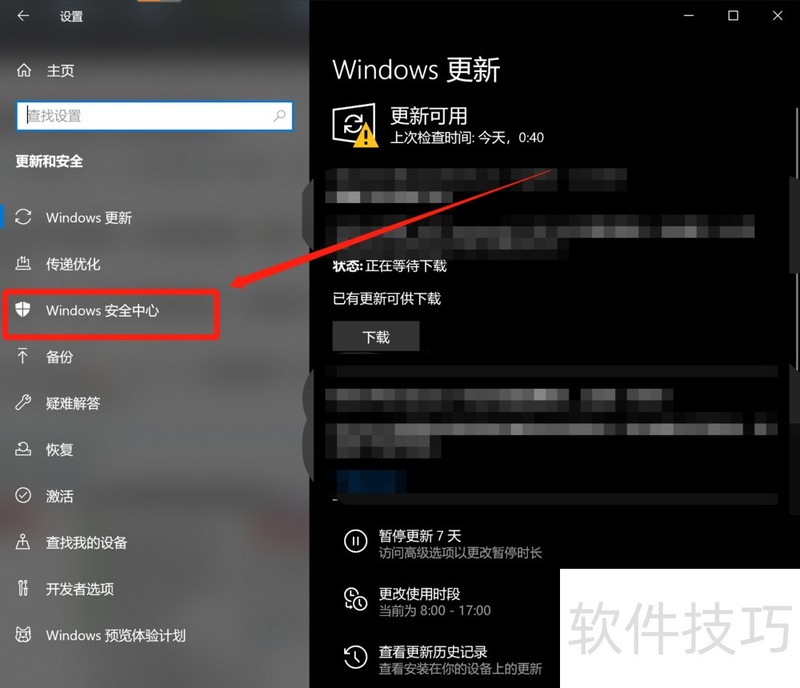
5、 在安全中心选项中选择“防火墙和网络保护”
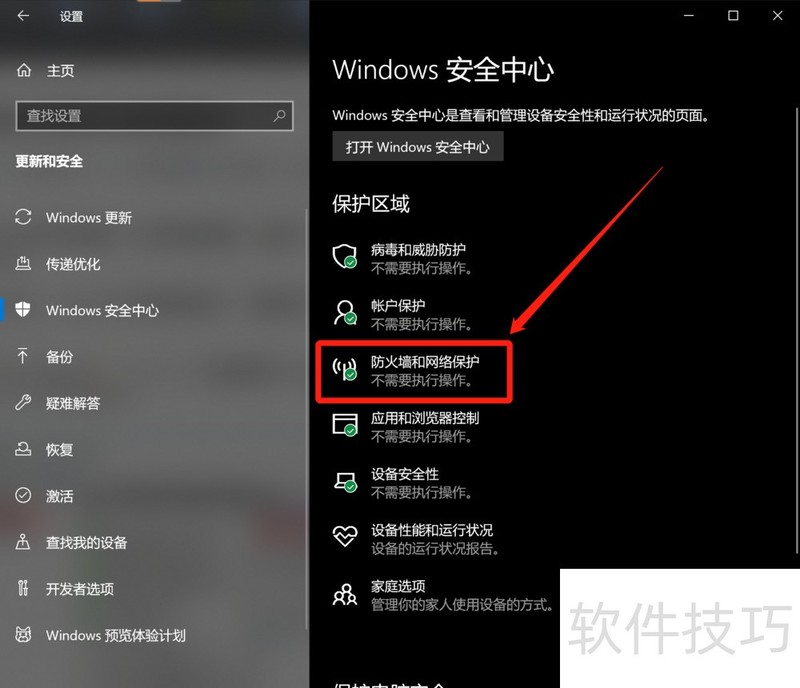
6、 在如图所示的位置,点击“高级设置”
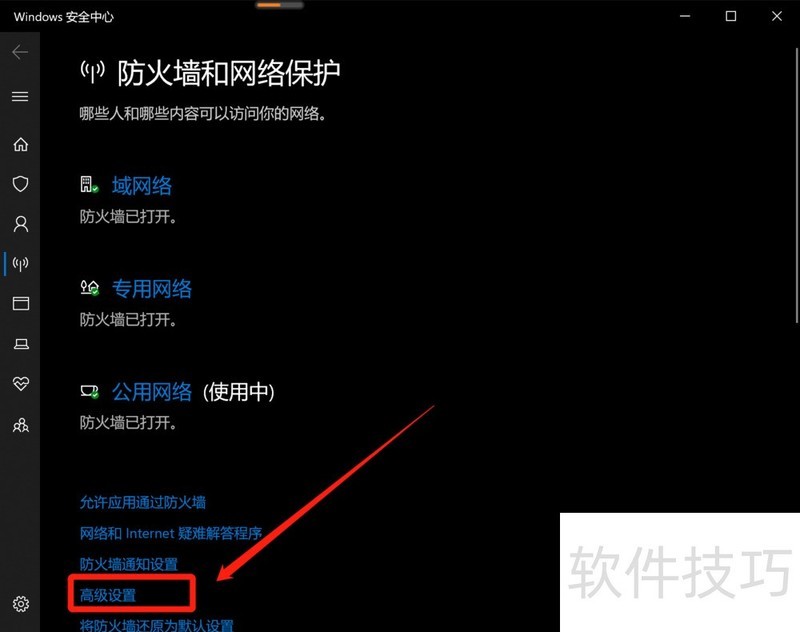
7、 在弹出的窗口中,选择“出站规则”
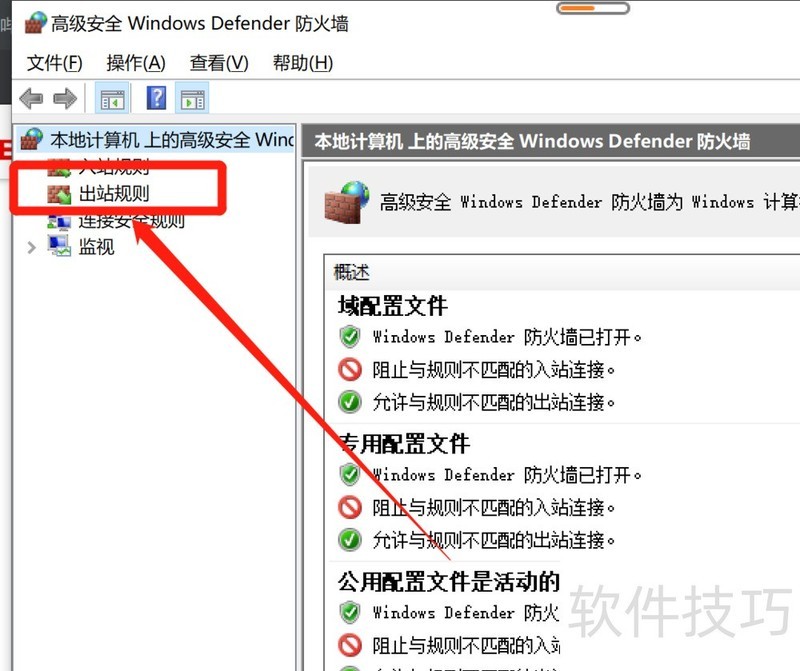
8、 单击“出站规则”后,我们在窗口右上角点击“新建规则”
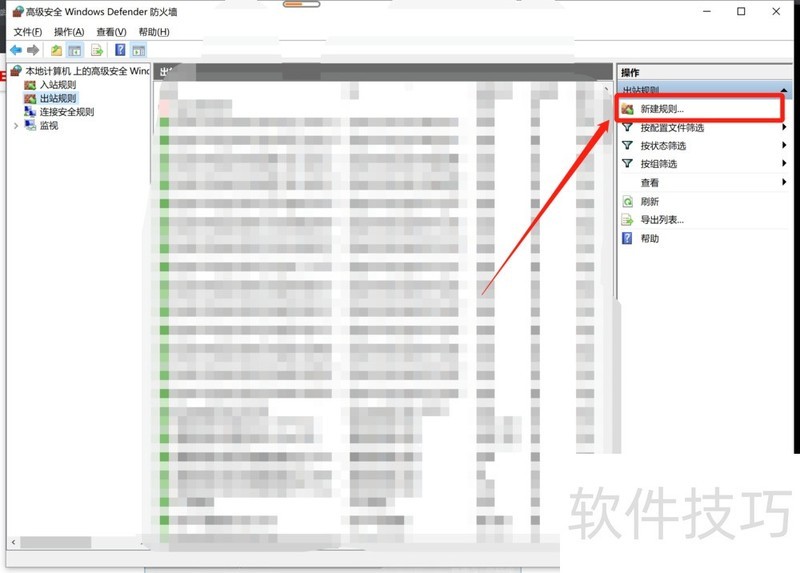
9、 在弹出的窗口中,左侧选择“程序”,并在设置好“此程序路径”后单击下一步注:想让哪个程序禁止联网就选择哪个程序的路径即可
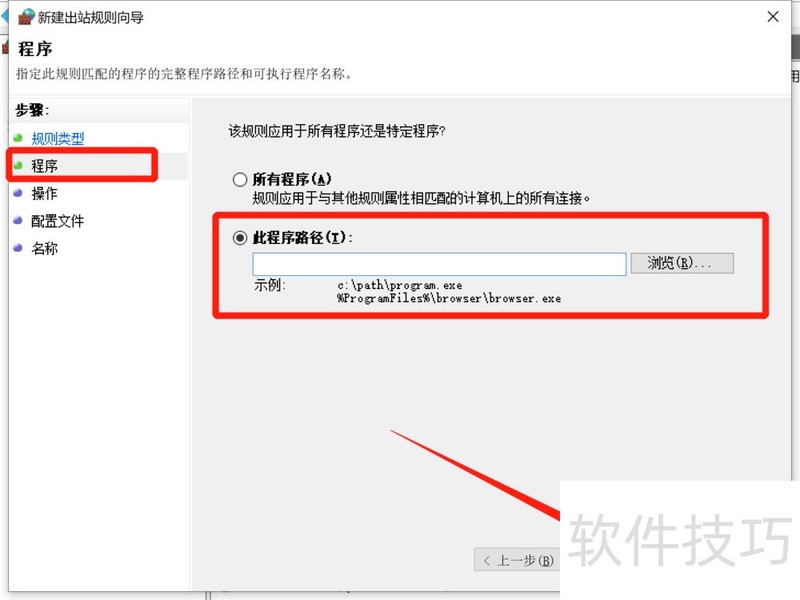
10、 单击下一步后,我们选择如图所示的“阻止”并继续点击下一步
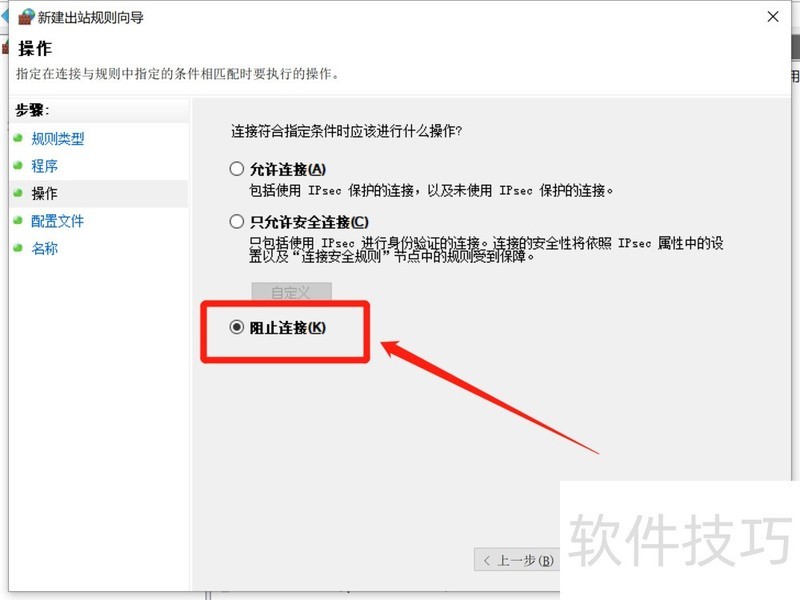
11、 页面跳转后,我们将如图所示的三个选项都勾选上,继续单击下一步
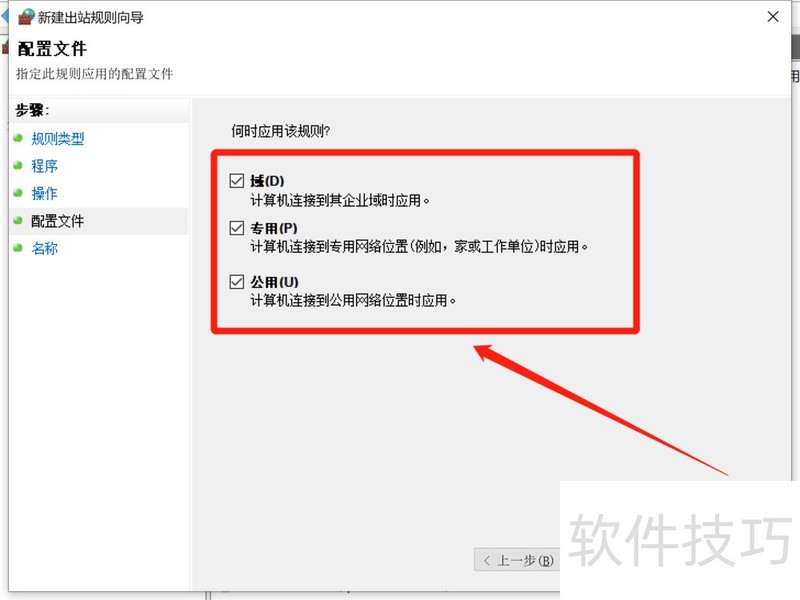
12、 输入对应的程序名称或者随便输入一个名称都可以,毕竟只是名字而已
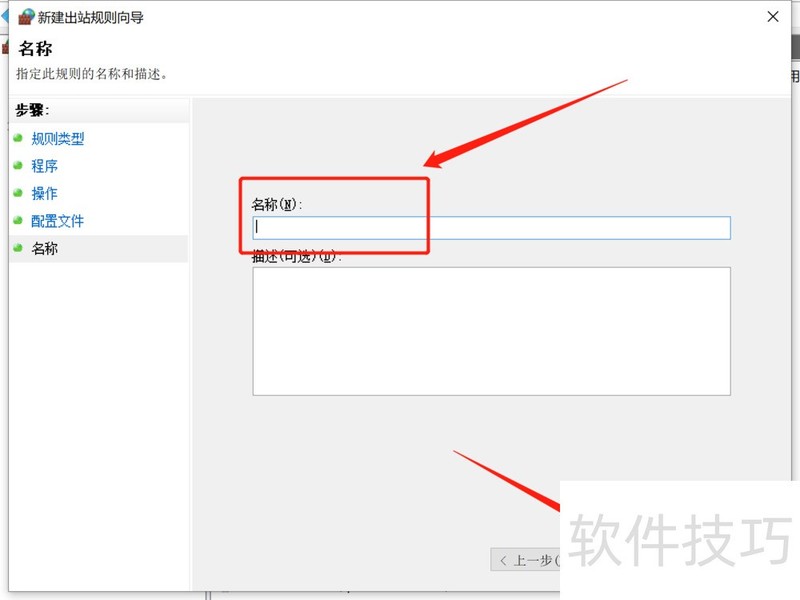
Win10系统怎么禁止程序联网的操作方法?
1、 打开控制面板,选择“系统和安全”,进入界面后,在右侧窗口中点击“Windows ?Defender?防火墙”2在Windows ?Defender?防火墙界面点击“高级设置”
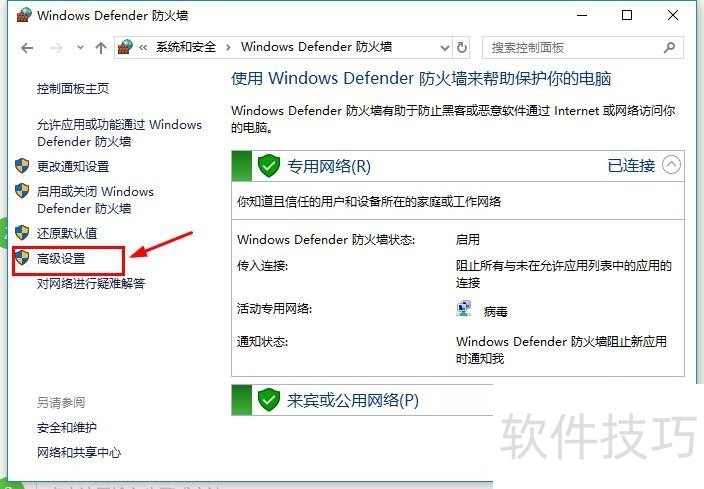
3、 在高级设置窗口中点击“出战规则”,然后在窗口右侧点击“新建规则”
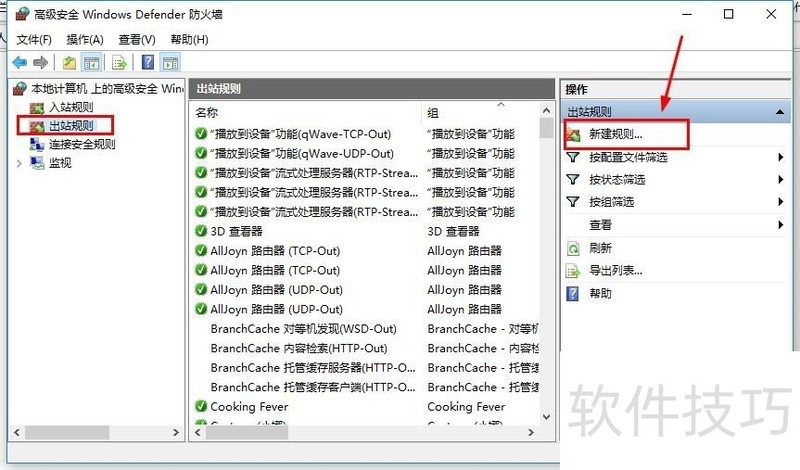
4、 在跳出界面中,勾选“程序”,点击“下一步”
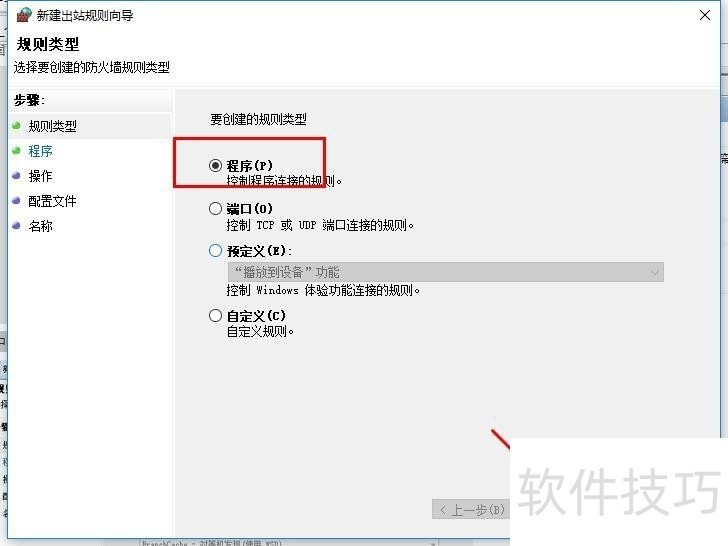
5、 勾选“此程序路径”点击“浏览”,选择要禁止的程序,点击“下一步”6然后勾选“阻止连接”、点击“下一步”
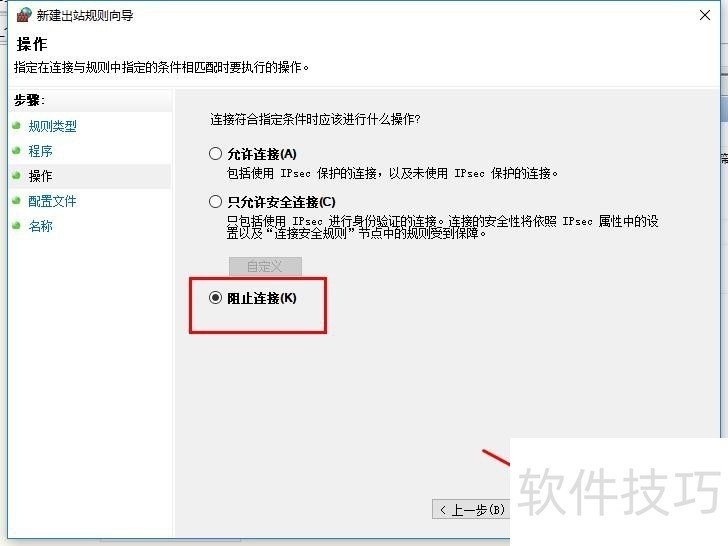
7、 在弹出的界面勾选三个选项,点击“下一步”
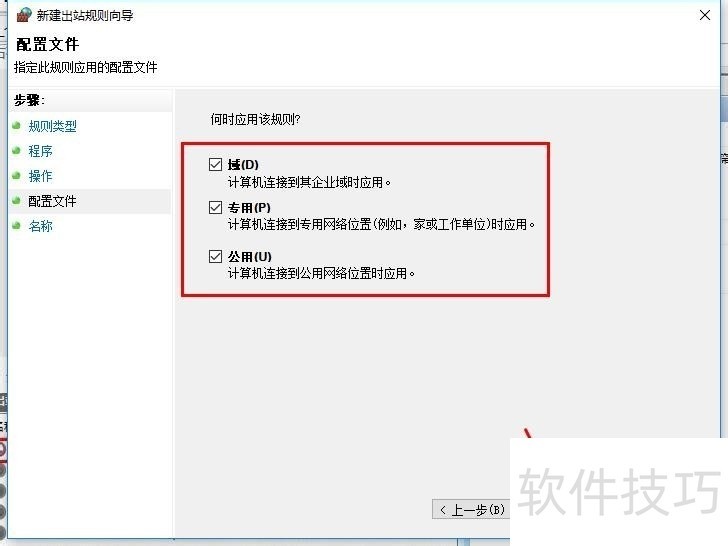
8、 备注名称、备注描述,最后点击“完成”。
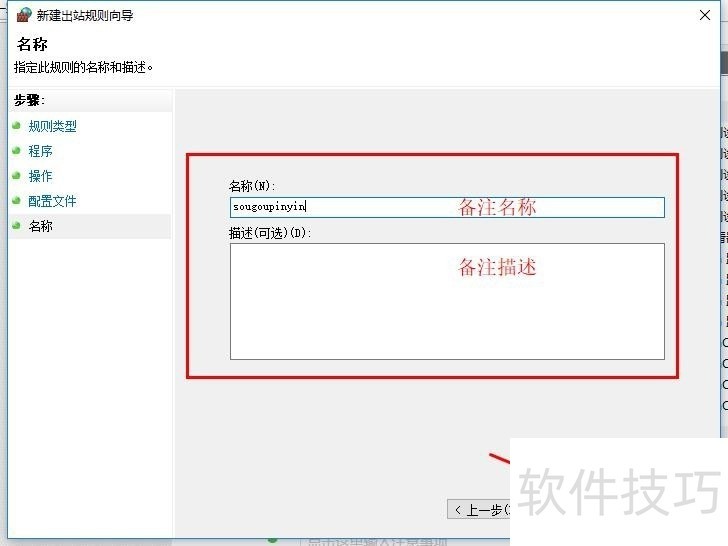
9、 在弹出的窗口,我们就可以看到新建的规则显示出来了
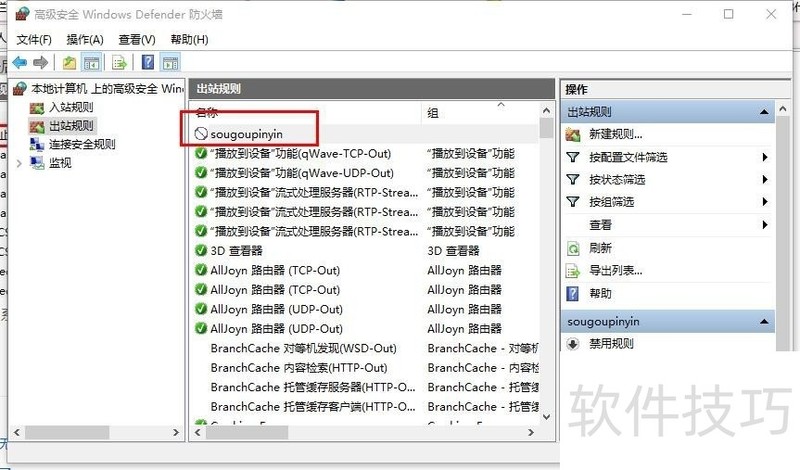
10、 如果想让程序重新联网,选择要禁用的项右击,然后点击“禁用规则”、点击“删除”即可。如图所示
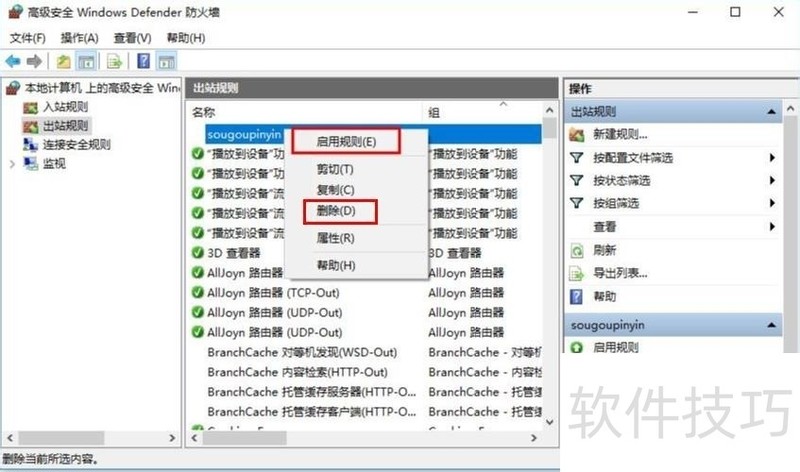
iphone XR怎么禁止程序联网
1、 打开手机,在主界面点击设置,如下图所示
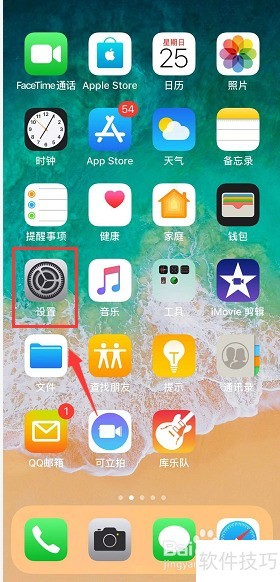
2、 在设置界面点击无线网络设置,如下图所示
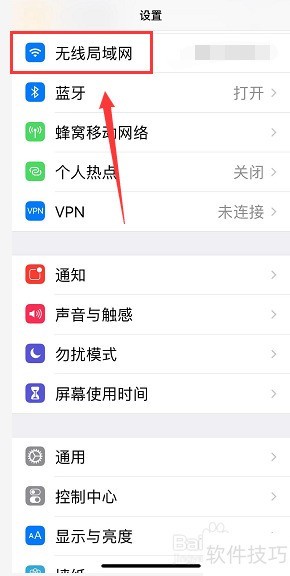
3、 进入无线网络设置,点击使用wlan与蜂窝移动网络的应用,如下图所示
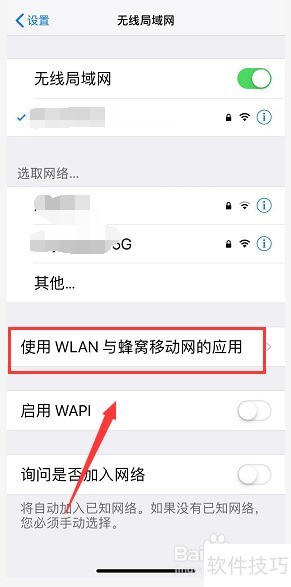
4、 进入使用联网的应用列表,点击你要禁止联网的app,如下图所示
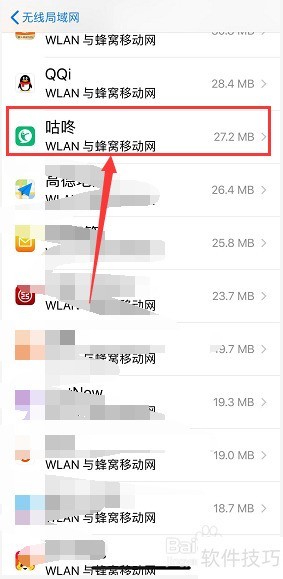
5、 进入app设置界面,如果要联网,点击关闭选项卡,如下图所示
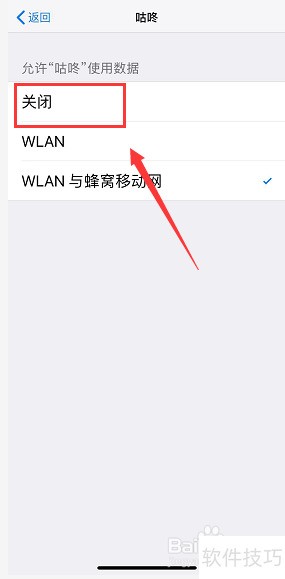
禁止程序联网工具功能多样,操作便捷。无论是Win10还是iPhone XR,都有对应的禁止程序联网操作技巧,可有效阻拦程序联网,保障设备安全与隐私。
文章标题:禁止程序联网工具:多种操作技巧,轻松阻拦程序联网
文章链接://www.hpwebtech.com/jiqiao/322766.html
为给用户提供更多有价值信息,ZOL下载站整理发布,如果有侵权请联系删除,转载请保留出处。
相关软件推荐
禁止程序联网工具 软件简介
禁止程序联网工具能够阻拦程序联网,一键操纵数据连接,另外适用文件夹名称和程序拖动到页面上获得途径,还可以点按钮挑选程序或文件目录,还能够用总体目标点精准定位程序!【功能介绍】 1、大批量提升系统防火墙入站出站标准.能够扫描仪文件目录根目录内所有exe文件,添加服务器防火墙标准,用的是cmd指令"netsh ad... 详细介绍»









